RigExpert AA-650 ZOOM の USB 接続を試す [Measuring equipme]
今度は RigExpert AA-650 ZOOM の USB 接続を試してみました。
PC との接続は、今までのように仮装 comm ポートを使うのではなく、そのままで繋がっていました。
〔PC との接続〕
ウィンドウ上部に接続されたアナライザーの名前が出ています。
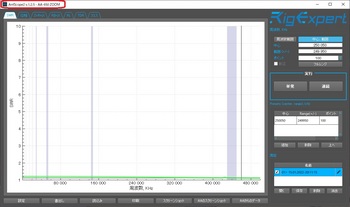
これはマーカーを表示したところ。
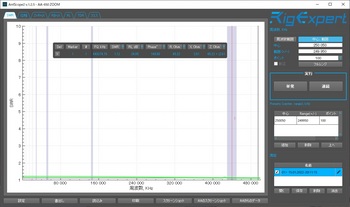
〔スクリーンショット〕
スクリーンショットは、PC のアプリケーション画面とアナライザーの両方が取得できます。
これは PC のスクリーンショットです。
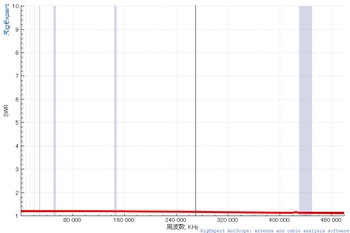
こちらは AA-650 ZOOM の画面をスクリーンショットしたものです。

使っているうちに画面内のカーソル位置の情報表示が消えてしまいました。
復活する方法が分からないので、これは 次の課題です。
でも、これで便利になりました。
PC の Bluetooth とは接続できているのですが、AntScope2 からは認識されないようで、接続できません。何か方法が無いか探してみます。
PC との接続は、今までのように仮装 comm ポートを使うのではなく、そのままで繋がっていました。
〔PC との接続〕
ウィンドウ上部に接続されたアナライザーの名前が出ています。
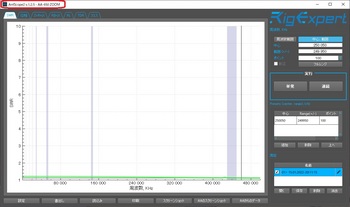
これはマーカーを表示したところ。
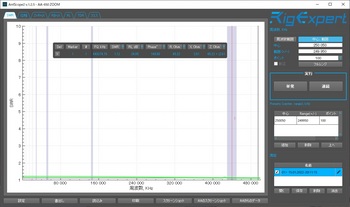
〔スクリーンショット〕
スクリーンショットは、PC のアプリケーション画面とアナライザーの両方が取得できます。
これは PC のスクリーンショットです。
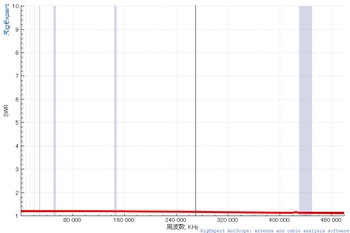
こちらは AA-650 ZOOM の画面をスクリーンショットしたものです。

使っているうちに画面内のカーソル位置の情報表示が消えてしまいました。
復活する方法が分からないので、これは 次の課題です。
でも、これで便利になりました。
PC の Bluetooth とは接続できているのですが、AntScope2 からは認識されないようで、接続できません。何か方法が無いか探してみます。
RigExpert AA-650 ZOOM で同軸ケーブルを測ってみた [Measuring equipme]
RigExpert AA-650 ZOOM で同軸ケーブルを測ってみました。
測ったケーブルは KHD の 3D-2V JIS C 3501、1.04m です。片方に N 型コネクタ、反対側に M コネクタを付けてあります。
〔R、X チャート〕
広い範囲で見ています。

〔TDR モード〕
TDR でケーブルの変化点を 1.08m と表示しています。
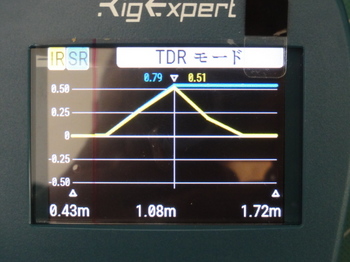
〔ツール:スタブ調整〕
自動的に開放端での共振周波数を表示してくれます。

〔ツール:ケーブル長と速度係数〕
こちらでは 1.05m と出しています。

〔ツール:ケーブル・ロス〕
使う周波数でのケーブル・ロスを出してくれます。

〔ツール:ケーブル特性〕
使用周波数でのケーブル特性が見られます。

アンテナの測定に 1/2 λ 同軸ケーブルを使う場合があります。
使用周波数での 1/2 λ 同軸ケーブルを作るのには便利そうです。
以前、7MHz の 1/2 λ 同軸ケーブルを作った時は、トランスディッパーと周波数カウンターを使って作りましたが、それに比べると簡単に作る事ができそうです。
測ったケーブルは KHD の 3D-2V JIS C 3501、1.04m です。片方に N 型コネクタ、反対側に M コネクタを付けてあります。
〔R、X チャート〕
広い範囲で見ています。
〔TDR モード〕
TDR でケーブルの変化点を 1.08m と表示しています。
〔ツール:スタブ調整〕
自動的に開放端での共振周波数を表示してくれます。
〔ツール:ケーブル長と速度係数〕
こちらでは 1.05m と出しています。
〔ツール:ケーブル・ロス〕
使う周波数でのケーブル・ロスを出してくれます。
〔ツール:ケーブル特性〕
使用周波数でのケーブル特性が見られます。
アンテナの測定に 1/2 λ 同軸ケーブルを使う場合があります。
使用周波数での 1/2 λ 同軸ケーブルを作るのには便利そうです。
以前、7MHz の 1/2 λ 同軸ケーブルを作った時は、トランスディッパーと周波数カウンターを使って作りましたが、それに比べると簡単に作る事ができそうです。
RigExpert AA-650 ZOOM が持つ測定機能 [Measuring equipme]
RigExpert AA-650 ZOOM が持つ測定機能を幾つか使ってみましたが、それ以外の測定機能もあります。
備忘録として、ここで RigExpert AA-650 ZOOM の測定機能をマニュアルから抜粋しておこうと思います。
〔一般的な測定機能〕
1.SWR チャート
カーソルを動かしての ZOOM
カーソル・ポジションでの測定値(SWR、|Z|、RX、RL、LC)の表示
周波数、レンジの変更
2.Return Loss チャート
3.R、X チャート
4.Smith チャート
5.SWR モード
6.5周波数 SWR モード
7.TDR モード
8.セーブ、ロード
〔一般的な測定機能の応用〕
1.R、X チャートを使って、同軸ケーブルのオープン、ショート
2.R、X チャートを使って、同軸ケーブル長、速度係数の測定
3.R、X チャートを使って、同軸ケーブルの不良箇所を特定
4.R、X チャートを使って、1/4 λ、1/2 λ の同軸ケーブル・スタブの作成
5.R、X チャートを使って、同軸ケーブルの特性インピーダンスを算出
6.R、X チャートを使って、コンデンサーとコイルの測定
7.R、X チャートを使って、RF トランスの測定
8.SWR チャートを使って、トラップの測定
〔ツール機能〕
1.スタブ調整器
末端をオープンか、ショートしてツールを起動すると、1/4 λ、1/2 λ での共振周波数を表示
2.ケーブル長と速度係数
3.ケーブル・ロス
4.ケーブル・インピーダンス
前の AA-520 に比べて、いろいろな機能が付き、表示もカラーになって使いやすくなっています。
同軸ケーブルを繋いで、それぞれの機能も試してみようと思います。
備忘録として、ここで RigExpert AA-650 ZOOM の測定機能をマニュアルから抜粋しておこうと思います。
〔一般的な測定機能〕
1.SWR チャート
カーソルを動かしての ZOOM
カーソル・ポジションでの測定値(SWR、|Z|、RX、RL、LC)の表示
周波数、レンジの変更
2.Return Loss チャート
3.R、X チャート
4.Smith チャート
5.SWR モード
6.5周波数 SWR モード
7.TDR モード
8.セーブ、ロード
〔一般的な測定機能の応用〕
1.R、X チャートを使って、同軸ケーブルのオープン、ショート
2.R、X チャートを使って、同軸ケーブル長、速度係数の測定
3.R、X チャートを使って、同軸ケーブルの不良箇所を特定
4.R、X チャートを使って、1/4 λ、1/2 λ の同軸ケーブル・スタブの作成
5.R、X チャートを使って、同軸ケーブルの特性インピーダンスを算出
6.R、X チャートを使って、コンデンサーとコイルの測定
7.R、X チャートを使って、RF トランスの測定
8.SWR チャートを使って、トラップの測定
〔ツール機能〕
1.スタブ調整器
末端をオープンか、ショートしてツールを起動すると、1/4 λ、1/2 λ での共振周波数を表示
2.ケーブル長と速度係数
3.ケーブル・ロス
4.ケーブル・インピーダンス
前の AA-520 に比べて、いろいろな機能が付き、表示もカラーになって使いやすくなっています。
同軸ケーブルを繋いで、それぞれの機能も試してみようと思います。



